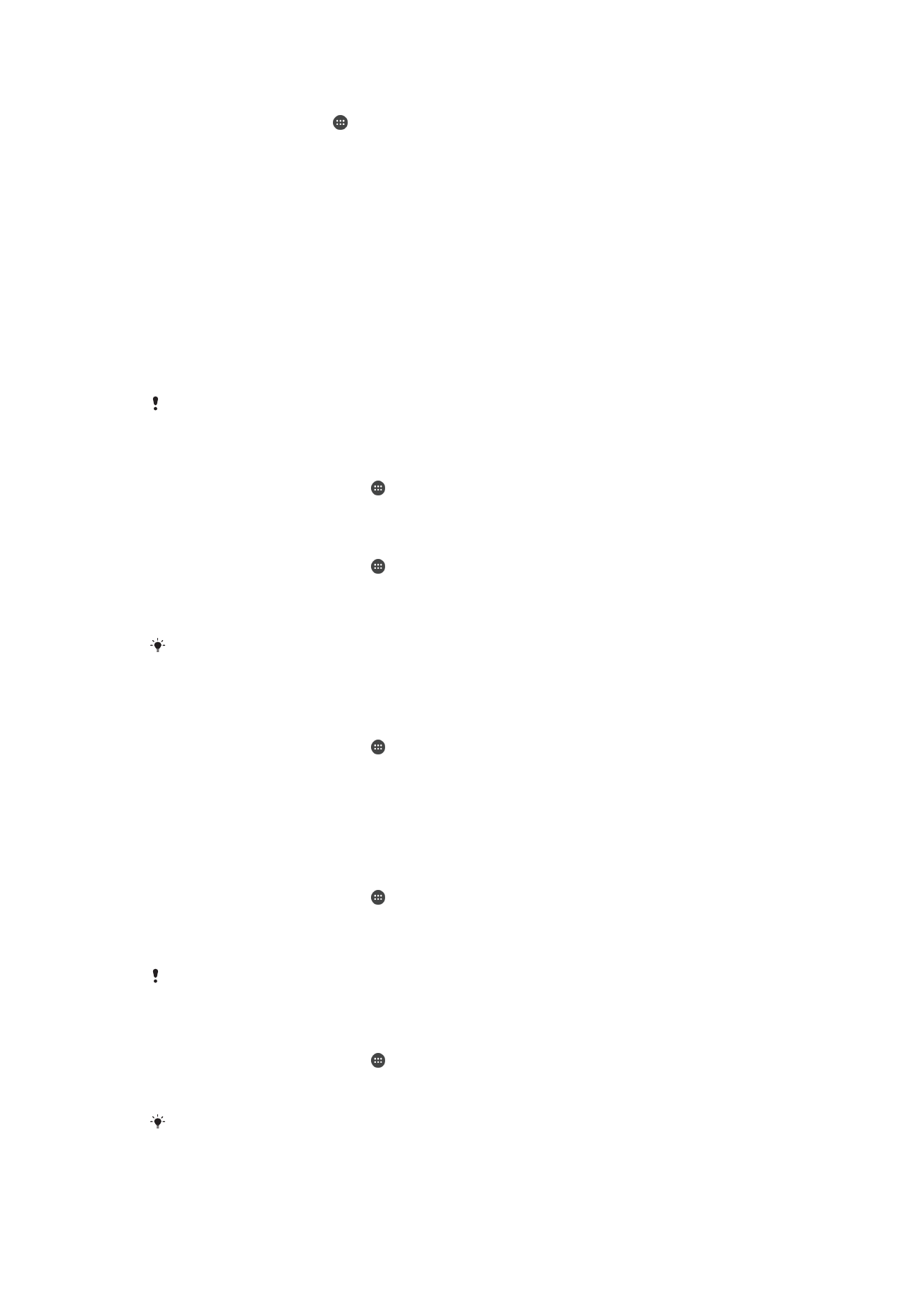
Mengawal penggunaan data
Anda boleh menjejak jumlah data yang dipindahkan ke peranti dan dari peranti anda
melalui sambungan data mudah alih atau Wi-Fi anda dalam tempoh tertentu. Contohnya,
anda boleh melihat jumlah data yang digunakan oleh setiap aplikasi. Untuk data yang
dipindahkan melalui sambungan data mudah alih anda, anda juga boleh menetapkan
amaran dan had penggunaan data untuk mengelakkan caj tambahan.
Melaraskan tetapan penggunaan data dapat membantu anda mengawal penggunaan data
dengan lebih baik tetapi tidak dapat menjamin caj tambahan boleh dielakkan.
Untuk membantu mengurangkan penggunaan data
1
Dari
Skrin utama anda, ketik .
2
Cari dan ketik
Tetapan > Penggunaan data > Penjimat Data.
Untuk menghidupkan atau mematikan trafik data
1
Dari
Skrin utama anda, ketik .
2
Cari dan ketik
Tetapan > Penggunaan data.
3
Ketik penggelangsar di sebelah
Trafik data mudah alih untuk menghidupkan atau
mematikan data.
Apabila trafik data dimatikan, peranti anda masih boleh membentuk sambungan Wi-Fi dan
Bluetooth®.
Untuk menetapkan amaran penggunaan data
1
Pastikan trafik data mudah alih dihidupkan.
2
Dari
Skrin utama anda, ketik .
3
Cari dan ketik
Tetapan > Penggunaan data > Kitaran pengebilan.
4
Untuk menetapkan tahap amaran, ketik
Amaran data, masukkan had data yang
diingini dan ketik
Tetapkan. Anda menerima pemberitahuan amaran apabila
jumlah trafik data mencapai paras yang anda tetapkan.
Untuk menetapkan had data mudah alih
1
Pastikan trafik data mudah alih dihidupkan.
2
Dari
Skrin utama anda, ketik .
3
Cari dan ketik
Tetapan > Penggunaan data.
4
Ketik
Kitaran pengebilan dan ketik penggelangsar di sebelah Tetapkan had data,
kemudian ketik
OK.
Sebaik sahaja penggunaan data mudah alih anda mencapai had yang ditetapkan, trafik data
mudah alih pada peranti anda akan dimatikan secara automatik.
Untuk mengawal penggunaan data aplikasi individu
1
Dari
Skrin utama anda, ketik .
2
Cari dan ketik
Tetapan > Aplikasi.
3
Ketik aplikasi yang anda mahu kawal, kemudian ketik
Penggunaan data.
Prestasi aplikasi individu mungkin terjejas jika anda menukar tetapan penggunaan data yang
berkaitan.
55
Ini ialah versi Internet penerbitan ini. © Cetak hanya untuk kegunaan peribadi.
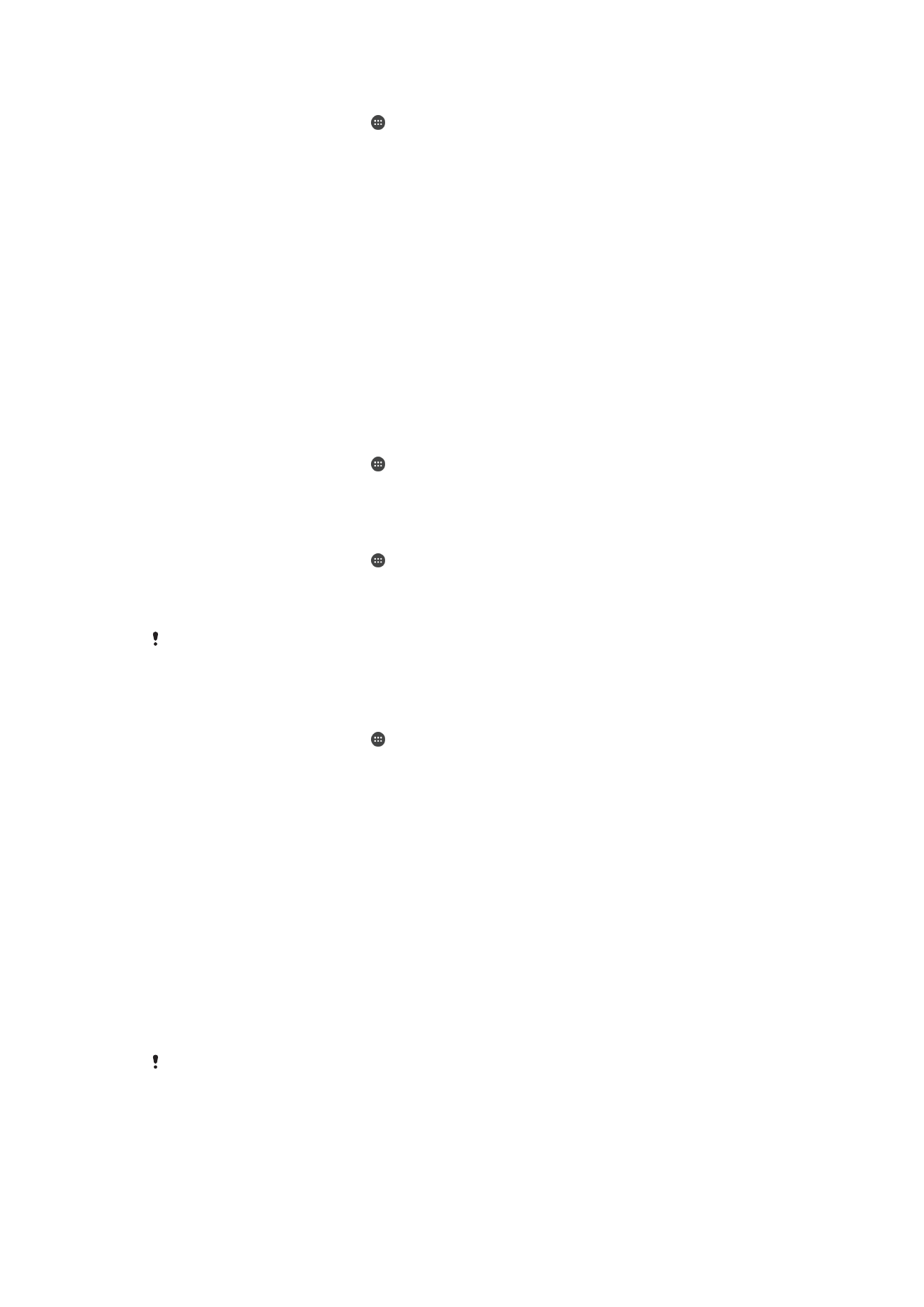
Untuk menyemak penggunaan data anda
1
Dari
Skrin utama anda, ketik .
2
Cari dan ketik
Tetapan > Penggunaan data.
3
Cari dan ketik
Penggunaan data selular untuk melihat maklumat tentang jumlah
data yang dipindahkan melalui sambungan data mudah alih.
4
Untuk melihat maklumat tentang jumlah data yang dipindahkan melalui
sambungan Wi-Fi, ketik tab
Penggunaan data Wi-Fi.